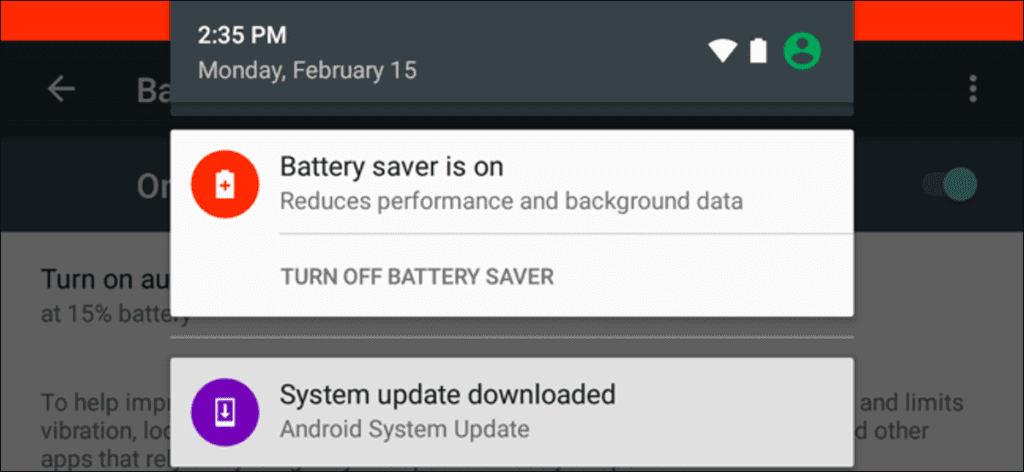Google ha agregado un modo de «Ahorro de batería» a Android con Android 5.0 Lollipop. En un dispositivo Android moderno, este modo puede activarse y ayudar a extender la batería cuando está casi agotada. Puede cambiar este umbral de batería o activar el modo Ahorro de batería manualmente.
¿Para qué sirve el modo de ahorro de batería?
El modo de ahorro de batería funciona igual que el modo de ahorro de energía en los iPhones y iPads de Apple, o el modo de ahorro de batería en Windows 10. Está diseñado para ayudar a extender la vida útil de la batería y ahorrarle tiempo al realizar automáticamente los ajustes que de otro modo podría hacer a mano.
Cuando el ahorro de batería está activado, Android reducirá el rendimiento de su dispositivo para ahorrar energía de la batería, por lo que funcionará un poco más lento pero seguirá funcionando durante más tiempo. Tu teléfono o tableta vibrará menos. Los servicios de ubicación también estarán restringidos, por lo que las aplicaciones no usarán el hardware GPS de su dispositivo. Esto significa que la navegación de Google Maps tampoco funcionará. La mayoría de los usos de datos de fondo también estarán restringidos. Es posible que el correo electrónico, la mensajería y otros tipos de aplicaciones que dependen de la recepción de nuevos datos no se actualicen hasta que las abra.
El modo de ahorro de batería no es algo que desee activar todo el tiempo. Aunque la duración de la batería es más larga, la desactivación de estas funciones tiene importantes inconvenientes. Este modo reduce el rendimiento, evita la sincronización en segundo plano y limita el acceso al GPS. Está bien si la alternativa es la muerte de su teléfono, pero no es algo con lo que quiera lidiar todo el tiempo, solo cuando está realmente desesperado por usar un poco más de batería.
Cómo activar manualmente el modo de ahorro de batería
Para activar el modo Ahorro de batería o cambiar su configuración en un dispositivo Android, primero vaya a la pantalla Batería en la aplicación Configuración.
Puede hacer esto de varias formas. Por ejemplo, puede abrir la aplicación Configuración desde el cajón de aplicaciones y tocar «Batería». O bien, puede bajar el tono de notificación de la parte superior de la pantalla, volver a bajar para acceder a la Configuración rápida, tocar el icono de engranaje para abrir la pantalla de Configuración y tocar «Batería». También puede tocar el icono de la batería en la sombra de configuración rápida para ir directamente a la pantalla de la batería.
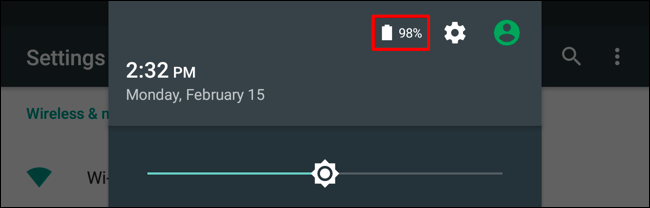
En la pantalla de la batería, presione el botón de menú y toque «Ahorro de batería».
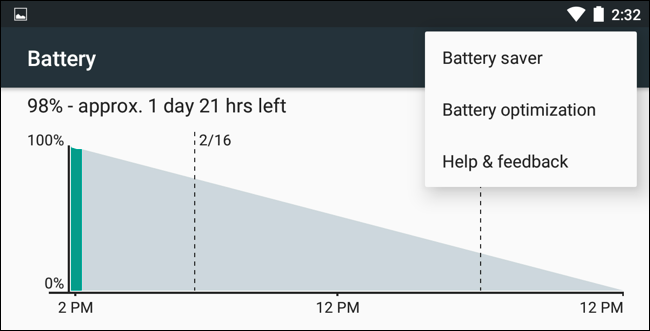
Para activar manualmente el modo Ahorro de batería, navegue hasta la pantalla Ahorro de batería y configure el control deslizante en «Activado». En el modo de ahorro de batería, las barras en la parte superior e inferior de la pantalla de su dispositivo se volverán rojas para indicar que está en el modo de ahorro de batería.
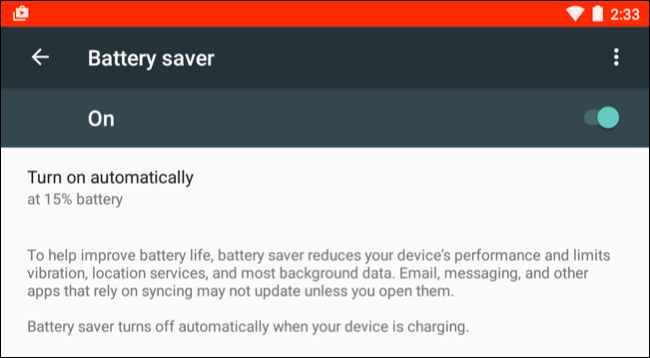
El color puede parecer molesto, pero está diseñado para hacerle saber rápidamente que su teléfono está en modo de ahorro de batería. Si su teléfono o tableta entra en modo de ahorro de batería, significa que su nivel de batería es bajo y querrá cargarlo lo antes posible. No puede desactivar las barras de colores a menos que rootee su teléfono y use un ajuste como el Eliminar el color de advertencia de ahorro de batería módulo para el marco Xposed.
Cómo activar el modo de ahorro de batería automáticamente
No es necesario que active el ahorro de batería manualmente. De hecho, generalmente no debería hacerlo. En su lugar, solo haz que Android lo encienda cuando lo necesites.
Appuyez sur l’option «Activer automatiquement» sur l’écran Économiseur de batterie et vous pouvez configurer le mode Économiseur de batterie pour qu’il s’allume automatiquement «à 15 % de batterie», «à 5 % de batterie» ou » Nunca». Desafortunadamente, no hay forma de establecer otro umbral de batería, por lo que no puede elegir el 20% o algo más.
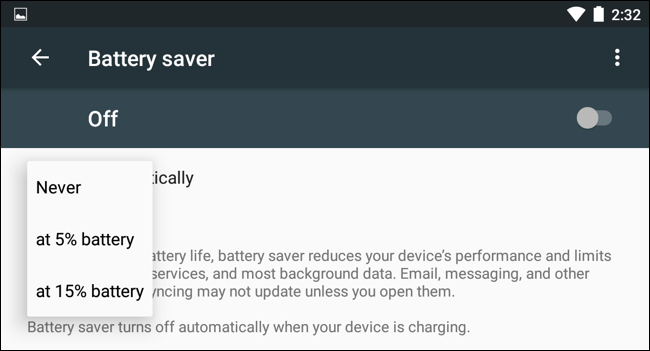
Cuando la batería tiene poca carga, el modo de ahorro de batería puede mantenerla funcionando durante más tiempo hasta que pueda enchufarla a una toma de corriente y cargarla. Si no le gusta el modo de ahorro de batería, aquí también puede desactivarlo; configúrelo en ‘Nunca’ y nunca volverá a molestarse con el modo de ahorro de batería a menos que visite la pantalla de este sitio y lo active manualmente.
Cómo salir del modo de ahorro de batería
Para salir del modo de ahorro de batería, simplemente conecte su teléfono o tableta y comience a cargarlo. Android apagará automáticamente el modo de ahorro de batería durante la carga y permanecerá apagado cuando desconectes el teléfono.
También puede desactivar manualmente el modo de ahorro de batería. Simplemente baje el tono de notificación y toque «Desactivar el ahorro de batería» en la notificación «El ahorro de batería está activado».
También puede visitar la pantalla de ahorro de batería en la configuración y establecer el control deslizante en «Desactivado».
¿Qué pasa si no tengo un modo de ahorro de batería?
Esta función está disponible en dispositivos con Android 5.0 y versiones posteriores. Es parte del stock de Android de Google, por lo que todos los dispositivos deberían incluirlo.
Algunos fabricantes también ofrecen sus propios modos de ahorro de batería. Por ejemplo, Samsung ofrece «modo de ahorro de energía ultra», HTC ofrece «modo de ahorro de energía EXTREMO» y Sony ofrece «modo STAMINA» y «modo de batería baja».
Si está utilizando una versión anterior de Android y no tiene un modo de ahorro de batería proporcionado por el fabricante, todavía hay muchos otros ajustes que puede usar. Puede utilizar la actualización manual para ahorrar batería, al igual que el modo de ahorro de batería. También puede realizar otros ajustes para extender la batería de su dispositivo Android.
El modo de ahorro de batería está diseñado como una seguridad incorporada de último recurso que evitará que su teléfono muera. Si necesita más duración de la batería todo el tiempo, debe intentar ajustar su dispositivo Android para obtener más duración de la batería en lugar de depender del modo de ahorro de batería todo el tiempo.